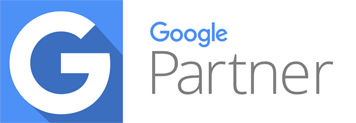Comment configurer Gmail pour le travail + performance
Avec le virage inévitable des courriels vers le Cloud, Gmail est maintenant utilisé en milieu de travail. Et qui dit travail, dit aussi productivité!
Gmail est beaucoup plus performant qu’Outlook, à condition d’être bien personnalisé. Voici une courte liste d’options à modifier.
1. Activer le panneau d’aperçu de courriel
L’option la plus importante de tous. Vous pouvez voir le contenu d’un courriel sans l’ouvrir. Un ”must” pour votre productivité.
Paramètres –> Labos –> Volet d’aperçu
Settings –> Labs –> Preview Pane
Vous pourrez ensuite aller dans votre boite de réception et activer la séparation verticale.
2. Désactiver l’affichage des conversations
Par défaut, Gmail regroupe vos courriels en conversation. Cette fonction peut porter à confusion. Vous ne pouvez pas supprimer un courriel d’une discussion sans supprimer la discussion au complet. Si vous cherchez un courriel du 16 mars, il faudra chercher dans vos courriels pour le dernier message reçu de cet échange et non le message en question.
Paramètres –> Général –> Affichage des conversations –> Affichage des conversations désactivées
Settings –> General –> Conversation View –> Conversation view off
3. Ajouter votre signature
Évidemment, Gmail vous permet de configurer votre signature. Si vous utilisez la version payante (Google Apps for Work), vous pouvez téléverser directement des images dans la signature. Sinon il vous faudra héberger vos images ailleurs, sur votre site web par exemple.
Paramètres –> Général –> Signature
Settings –> General –> Signature
4. Changer le langage d’affichage
Gmail est disponible en plusieurs langues. Si vous n’êtes pas à l’aise avec l’anglais, changez la langue de votre interface.
Paramètres –> Général –> Langue
Settings –> General –> Language
5. Activer l’option des raccourcis clavier
Pour les maniaques de l’efficacité comme moi, vous pouvez activer les raccourcis clavier. Vous pourrez ensuite supprimer des messages avec ‘t‘, créer un nouveau message avec ‘c‘, répondre avec ‘r‘, supprimer un pourriel avec ‘!‘ et bien plus.
Paramètres –> Labos –> Raccourcis clavier personnalisés
Settings –> Labs –> Custom keyboard shortcuts
Il y a évidemment beaucoup plus de fonctionnalités disponibles, telles que des messages automatisés pour les vacances ou la possibilité d’annuler un message déjà envoyé par erreur. Mais les 5 fonctionnalités mentionnées ci-haut sont les raisons les plus courantes pour lesquelles les gens hésitent à faire la transition vers Gmail.
Voilà! Assez parlé, retournons travailler!